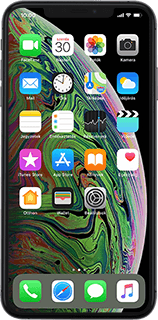A Face ID használata - Apple iPhone Xs Max iOS 12
Be tudod állítani, hogy a telefon az arcfelismerést használja a képernyőzár kódjaként, vagy az iTunesban és az App Store-ban történő vásárlás jóváhagyására.
Keresd meg a "Face ID és jelkód" menüpontot
Válaszd a Beállítások lehetőséget.
Válaszd a Face ID és jelkód lehetőséget.
Face ID hozzáadása
Válaszd a Face ID beállítása lehetőséget.
Válaszd a Kezdés lehetőséget, és kövesd a képernyőn megjelenő utasításokat Face ID létrehozásához.
Válaszd a Kész lehetőséget.
Ha korábban még nem hoztál létre képernyőzárkódot, akkor egy szabadon választott kódot kell beírnod kétszer egymás után.
Ha korábban még nem hoztál létre képernyőzárkódot, akkor egy szabadon választott kódot kell beírnod kétszer egymás után.
A Face ID beállításainak kiválasztása
A Face ID képernyőzárként való használatához:
Kattints "Az iPhone feloldása" melletti csúszkára úgy, hogy a kijelző azt mutassa, hogy be van kapcsolva a funkció.
Kattints "Az iPhone feloldása" melletti csúszkára úgy, hogy a kijelző azt mutassa, hogy be van kapcsolva a funkció.
A Face ID használata az iTunesban és App Store-ban történő vásárlás jóváhagyására:
Kattints az "iTunes és App Store" melletti csúszkára úgy, hogy a kijelző azt mutassa, hogy be van kapcsolva a funkció.
Kattints az "iTunes és App Store" melletti csúszkára úgy, hogy a kijelző azt mutassa, hogy be van kapcsolva a funkció.
Visszatérés a kezdőképernyőhöz
Húzd az ujjad felfelé a kijelző aljáról, hogy visszatérj a kezdőképernyőhöz.